содержание .. 12 13 14 15 ..
Руководство пользователя IT системы оперативного учета движения авиационного топлива (2018 год) - часть 14
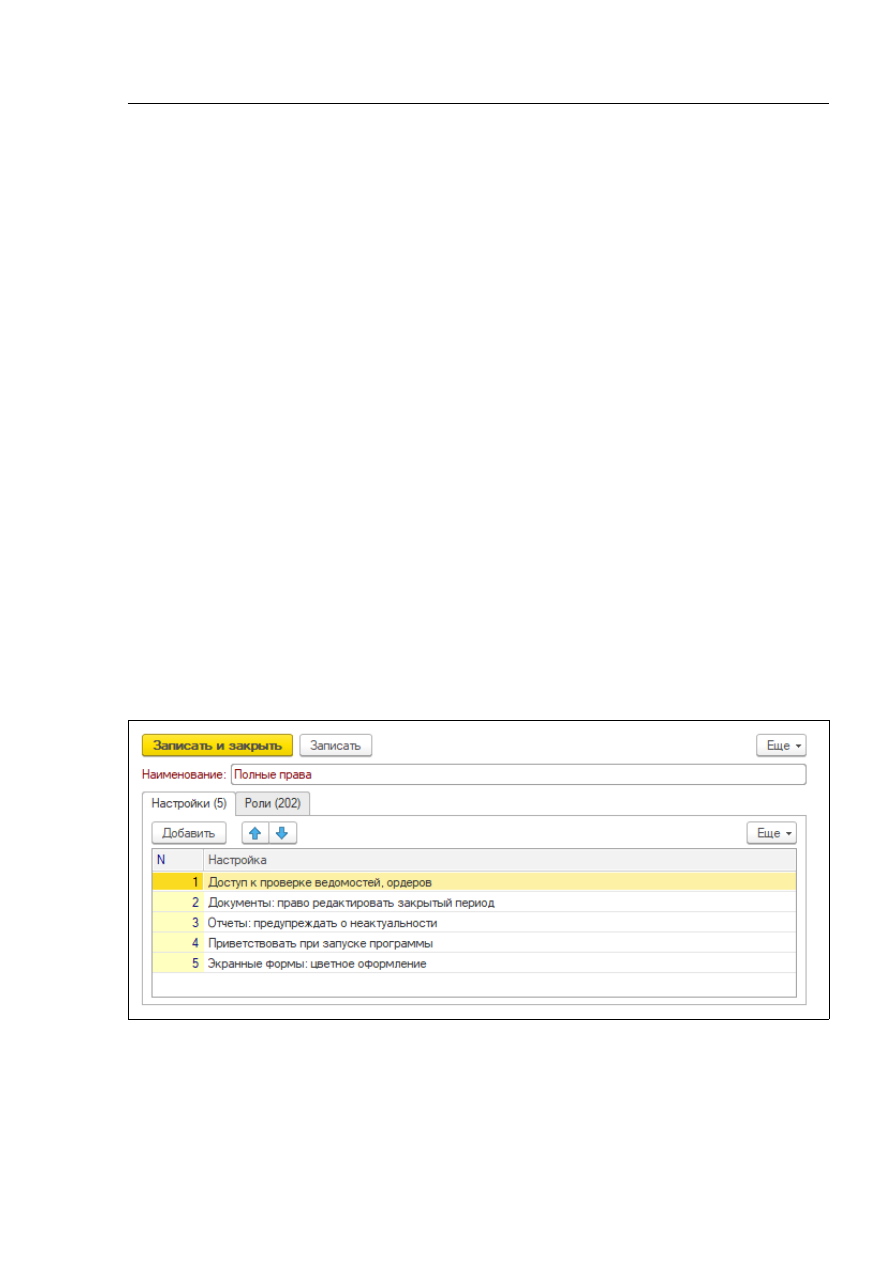
244
возможность вносить изменения в электронные документы, относящиеся к
закрытому периоду);
•
предупреждать о возможной неактуальности информации в отчетах (пользователя с
таким шаблоном программа будет предупреждать о неактуальности отчетов,
зависимых от последовательности проведения документов);
•
приветствовать при запуске программы (для такого пользователя включается
приветствие при запуске программы и вопрос о выходе из программы при
завершении работы);
•
печатные формы документов и отчетов: запрет изменений (у пользователя с таким
запретом не будет возможности менять печатные формы документов и отчетов);
•
экранные формы: цветовое оформление.
Таким образом, каждому пользователю можно задать любую необходимую комбинацию
прав доступа к тем или иным данным, отчетам, сервисным процедурам, а также набор
необходимых дополнительных настроек.
При помощи специальной кнопки «Загрузить настройки из шаблона» можно быстро
установить для пользователя один из наборов настроек, заданных в справочнике
«Шаблоны прав пользователей», смотри
раздел 2.5.1.2 Шаблоны настроек пользователей
на стр. 210
2.5.1.2 Шаблоны настроек пользователей
Этот справочник используется для хранения стандартных шаблонов настроек
пользователей и используется для быстрого заполнения табличных частей «Доступные
роли» и «Настройки пользователя» справочника «Пользователи», смотри
раздел 2.5.1.1
Справочник пользователей на стр. 208
. Для каждого элемента справочника задается
название и состав этих настроек.
2.5.1.3 Внешние отчеты и обработки
В дополнение к стандартному набору отчетов (смотри раздел 2.4 «Отчеты« на стр. 160) и
сервисных обработок в программе предусмотрены средства для загрузки и дальнейшего
использования так называемых «внешних» или «дополнительных» отчетов и обработок.
Список этих отчетов и обработок показан ниже на рисунке.